იმის გათვალისწინებით, რომ ვინდოუსის ყველა მომხმარებელს განსხვავებული უპირატესობა ექნება შეყვანისა და ჩვენების ენისა, Windows საშუალებას გაძლევთ დააინსტალიროთ მრავალი ენა შესაბამისი კლავიატურის განლაგებით, თუ ეს არის ხელმისაწვდომია ამასთან, ჩანს, რომ ბევრ მომხმარებელს სურს სხვადასხვა ენაზე გადართვა სისტემის გამოყენებისას. ამ ჩამრთველის გასაადვილებლად სასურველია ჩართოთ შეყვანის ინდიკატორი ან ენის ზოლი, რომ ჩამრთველი გაკეთდეს ძალიან სწრაფად.
შემდეგი ნაბიჯები დაგეხმარებათ აჩვენოთ ან დამალოთ შეყვანის ინდიკატორი Windows 10-ზე:
ნაბიჯი 1: აკრიფეთ დავალების ზოლის პარამეტრები Windows ძიების ზოლში. შემდეგ დააჭირეთ ღილაკს დავალების ზოლის პარამეტრები ძიების შედეგების ზემოდან.

გარდა ამისა, შეგიძლიათ გახსნათ დავალების ზოლის პარამეტრები მეშვეობით გაიქეცი ფუნქცია
დაჭერა ვინდოუსის გასაღები + R და შემდეგში აკრიფეთ შემდეგი გაიქეცი ჩანართი: control.exe / სახელი Microsoft. TaskbarandStartMenu. შემდეგ დააჭირეთ ღილაკს ᲙᲐᲠᲒᲘ.
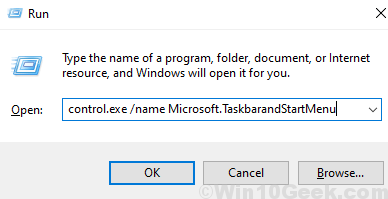
ნაბიჯი 2: დავალების ზოლის პარამეტრები ქვეშ შეტყობინების არე, დააკლიკეთ ჩართეთ ან გამორთეთ სისტემის ხატები.
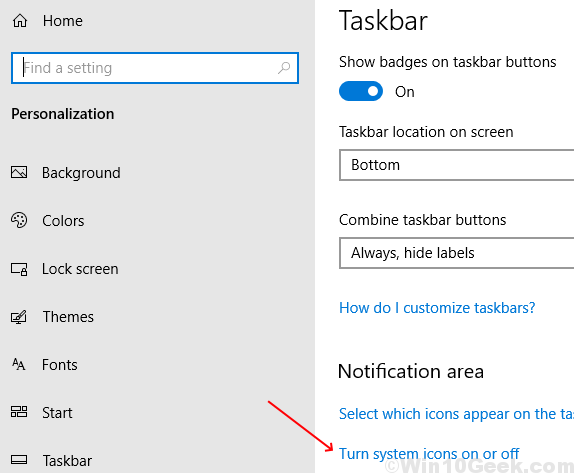
ნაბიჯი 3: გადადით ქვემოთ შეყვანის ინდიკატორი ვარიანტი და ჩართეთ გადართვა ჩართულია.
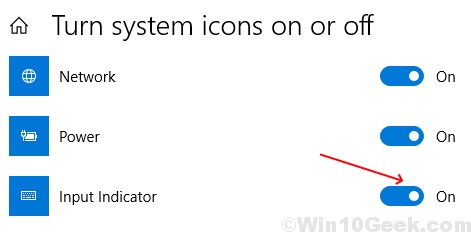
ნაბიჯი 4: ახლა თქვენ ნახავთ შეყვანის ინდიკატორს თქვენს სამუშაო ზოლში. როდესაც თქვენ უნდა ჩართოთ ენა, უბრალოდ დააჭირეთ შეყვანის ინდიკატორს და სიიდან აირჩიეთ თქვენთვის სასურველი ენა.
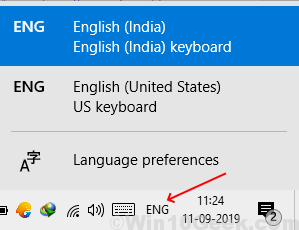
თუ შეყვანის ინდიკატორი გამორთულია, უბრალოდ ჩართეთ გადართვა გამორთულია ნაბიჯი 3
Language Bar- ს აქვს იგივე ფუნქცია, როგორც შეყვანის ინდიკატორი. თუმცა, ენის ზოლის გამოყენების უპირატესობა ის არის, რომ თუ თქვენ გჭირდებათ ენის ზოლის გამოყოფა დავალების ზოლიდან, ენის ზოლის გახსნა შესაძლებელია დავალების ზოლიდან და მისი განთავსება სამუშაო მაგიდაზე. შეიძლება ამის გაკეთება მოისურვოთ იმისათვის, რომ დავალებათა ზოლი ნაკლებად იყოს დაბინძურებული და ენის ზოლზე უკეთესი წვდომა გქონდეთ.
შემდეგი ნაბიჯები დაგეხმარებათ აჩვენოთ ან დამალოთ ენის ზოლიWindows 10-ზე:
ნაბიჯი 1: აკრიფეთ აკრეფის პარამეტრები Windows ძიების ზოლში. შემდეგ დააჭირეთ ღილაკს აკრეფის პარამეტრები ძიების შედეგების ზემოდან.
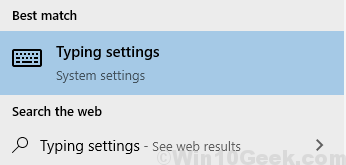
ნაბიჯი 2: დააჭირეთ ღილაკს კლავიატურის გაუმჯობესებული პარამეტრები წელს აკრეფის პარამეტრები.
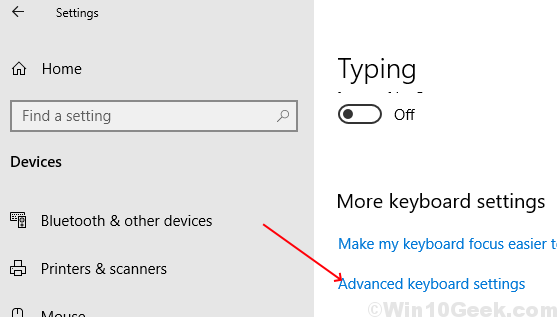
ნაბიჯი 3: მონიშნეთ ველი გამოიყენეთ დესკტოპის ენის ზოლი, როდესაც ის ხელმისაწვდომია ქვეშ შეყვანის მეთოდების შეცვლა.
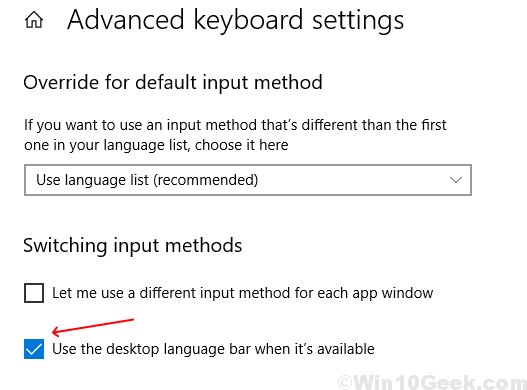
ნაბიჯი 4: ახალი ვარიანტი ჩამაგრებულია თქვენს დავალებათა ზოლში. დააჭირეთ მას და აირჩიეთ თქვენთვის სასურველი ენა. ენის ზოლის გასახსნელად დააჭირეთ ღილაკს ენის ზოლის ჩვენება სიიდან, რომელიც გამოჩნდება.
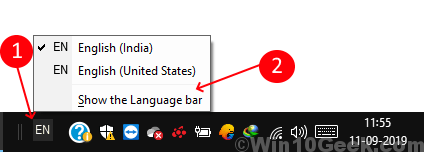
ნაბიჯი 5: ენის ზოლი ახლა გაიხსნება დავალებების ზოლიდან. მისი გადატანა შეგიძლიათ ნებისმიერ ადგილას, სადაც გჭირდებათ მისი განთავსება, დააჭირეთ ბარის მარცხენა მხარეს და მიათრევთ მას.
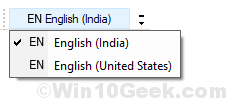
ყოველთვის, როდესაც გჭირდებათ ენის ზოლის გამორთვა, უბრალოდ მონიშნეთ ოფცია, რომელიც მითითებულია ნაბიჯ 3-ში.
ზემოთ მოცემული ნაბიჯების დაცვით, ახლა თქვენ მარტივად შეგიძლიათ გადახვიდეთ ენის სხვადასხვა ვარიანტს შორის, როგორც თქვენი ხელსაყრელია.

